Selenium 框架与常用操作详解
全面解析软件测试开发:人工智能测试、自动化测试、性能测试、测试左移、测试右移到DevOps如何驱动持续交付
Selenium 是一个广泛应用于 Web 应用程序自动化测试的开源工具,支持多种编程语言(如 Python、Java、C# 等)以及不同的浏览器(如 Chrome、Firefox、Edge 等)。它可以帮助开发者和测试人员高效完成 Web UI 自动化测试任务。
本文将简要介绍 Selenium 框架及其核心功能,并重点讲解常用的操作方法和实战技巧。
一、Selenium 框架简介
Selenium 包含多个组件,每个组件都有其特定的功能:
Selenium WebDriver
核心模块,用于与浏览器交互,支持多语言编程接口和多浏览器兼容。
Selenium IDE
一个简单易用的插件,适合快速录制和回放测试脚本,主要用于初学者和快速测试验证。
Selenium Grid
支持分布式测试,可在多台机器上并行运行测试,提升执行效率。
Selenium Manager
最近新增的功能模块,用于自动管理浏览器驱动程序。
二、Selenium 常用操作
1. 环境搭建
在 Python 中,搭建 Selenium 测试环境主要包括以下步骤:
安装 Selenium 库:
下载浏览器驱动(如 ChromeDriver):
浏览器驱动版本需与浏览器版本匹配,可通过 Selenium Manager 自动处理。
配置代码环境,导入必要模块。
2. 浏览器控制
以下是常见的浏览器操作方法:
启动浏览器:
设置浏览器窗口:
关闭浏览器:
3. 元素定位
Selenium 提供多种定位方式,常用的有以下几种:
By ID:
2.By Name:
3.By Class Name:
By XPath:
By CSS Selector:
4. 常见元素操作
输入文本:
点击按钮:
清空输入框:
获取文本内容:
5. 等待机制
Selenium 提供两种等待方式:
显式等待:针对某个条件设置等待时间。
隐式等待:设置全局默认等待时间。
6. 截图功能
可以通过以下方法保存网页截图:
7. 切换窗口和框架
切换到新窗口:
切换到 iframe:
8. 执行 JavaScript 脚本
如果 Selenium 提供的 API 不能满足需求,可以直接执行 JavaScript:
三、最佳实践与注意事项
优化等待时间
优先使用显式等待,避免不必要的隐式等待导致脚本效率低下。
管理浏览器会话
每次执行脚本后应关闭浏览器,释放资源。
处理动态元素
对于动态加载的页面或元素,显式等待和 JavaScript 是解决方案的关键。
使用 Page Object 模式
为了提高代码的可维护性,可以将页面元素和操作逻辑封装为独立的类或模块。
四、总结
Selenium 提供了强大的功能来满足各种 Web 自动化测试需求,其灵活性和跨平台兼容性使其成为开发者和测试人员的首选工具之一。掌握 Selenium 的常用操作和最佳实践,不仅能提高工作效率,还能为构建高质量的 Web 应用保驾护航。
示例代码仓库:更多代码示例可参考 Selenium 官方文档 或 GitHub 上的开源项目。
如果你希望了解更深入的实践案例或有具体问题,欢迎留言讨论!
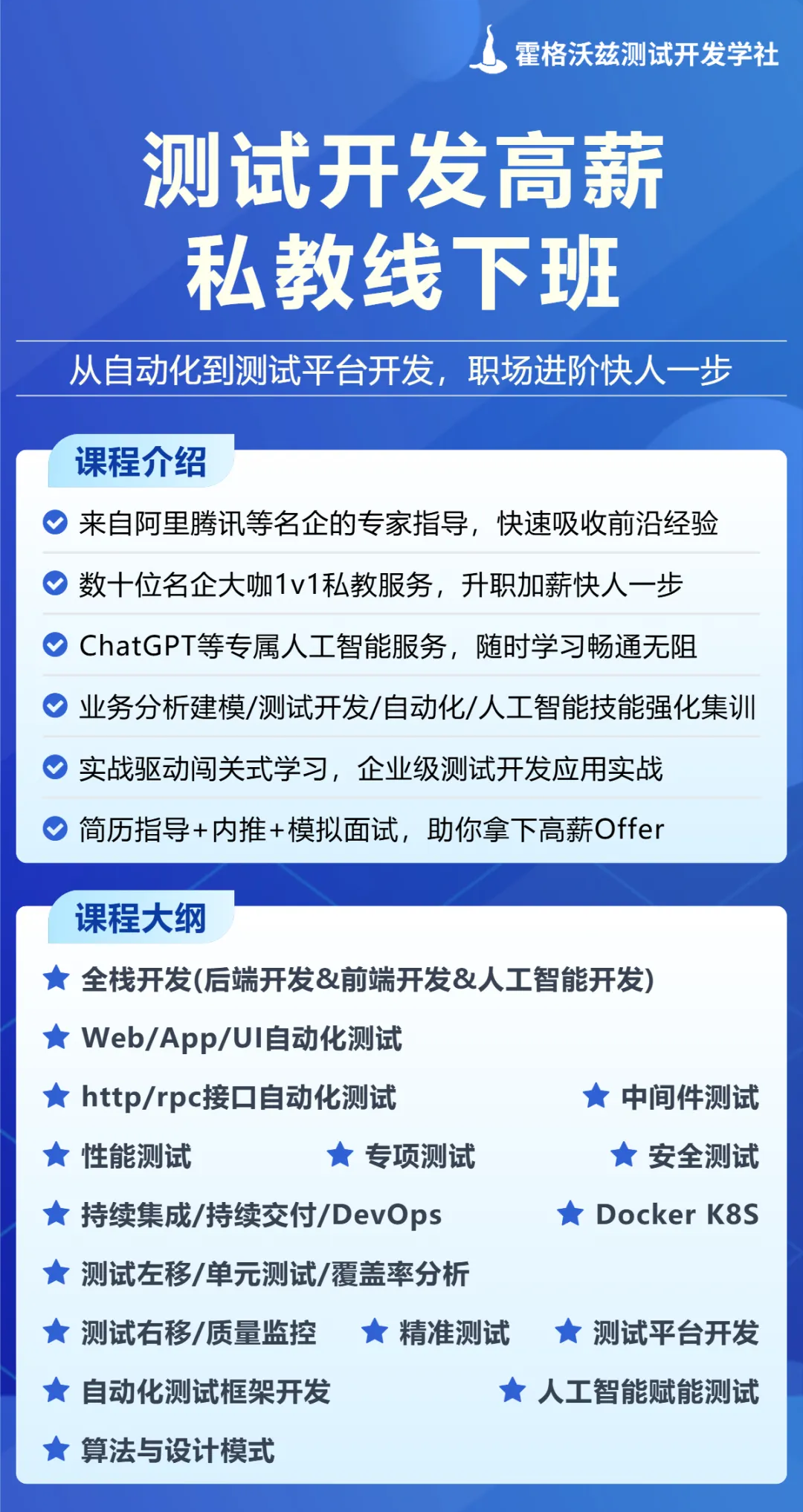










评论